苏州工业园区国家税税务局网上申报操作指南
外网网报操作手册

网报用户操作手册1、整体介绍本次网报升级考虑到方便纳税人使用和操作所以仍然沿用之前网报的整体界面和功能框架,主要变化在报表申报中增加了一些报表种类和税源信息采集功能,例如房产税中的房屋信息采集和土地使用税中的土地信息采集等。
功能界面如下图:2、报表申报2.1涉税(费)通知涉税(费)通知里包括通知公告、我的消息、本月待申报、本月已申报,如下图显示:2。
2基本信息基本信息里显示纳税人在税局里认定的税费种信息,显示的列信息比之前旧版的更多,如下图所示:2.3税收网报2.3。
1税收报表填写2.3.1。
1通用申报功能说明通用申报主要用来申报工会经费等税费,剔除了残疾人保障金、河道费、印花税和增值税的附加税费,要求纳税人能使用单独申报表申报的不要在通用申报里报。
操作步骤1、进入方式:1)【税收网报】—【税收报表填写】—【通用申报】2、选择税款所属期起止,点击【获取税种信息】按钮,系统会列出已认定的税种信息,填写申报数据。
3、如果有税源类申报,需要点击【项目提取】,录入查询条件点击【查询】,列出已登记的税源项目信息,点击【确定】按钮,税源项目信息反填至申报表。
4、勾选上需要申报的税种,填写“应税项”等信息,确认需要申报的金额正确无误以后,点击【申报】,保存成功后会提示是否进行网上扣款.5、点击【是】跳转【税收网报】—【实时扣款】页面,进行缴税操作。
6、申报成功后点击【打印】按钮对申报信息进行打印。
待页面信息加载完成后点击打印页面的【打印】按钮进行打印,打印成功后点击【退出】按钮完成打印操作。
注意事项前置条件:设计税务登记、认定相关税(费)种。
如果申报税款信息要与不动产项目、建筑工程项目建立关联,必须先进行相应税源项目的登记。
2.3.1。
2附加税(费)申报功能概述完成纳税人进行附加税(费)的申报。
操作步骤1、进入方式:1)【税收网报】—【税收报表填写】-【附加税(费)申报】,点击进入界面.2、录入所属期等必录项,系统自动带出纳税人认定的税种附加,操作员可根据实际情况,点击【删行】选择需要删除税种,根据纳税人提交的实际情况,录入数据项。
国税网上申报系统操作流程
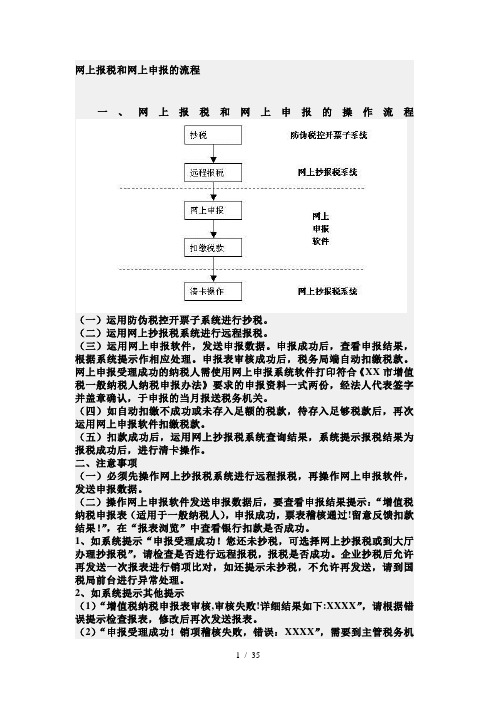
网上报税和网上申报的流程一、网上报税和网上申报的操作流程(一)运用防伪税控开票子系统进行抄税。
(二)运用网上抄报税系统进行远程报税。
(三)运用网上申报软件,发送申报数据。
申报成功后,查看申报结果,根据系统提示作相应处理。
申报表审核成功后,税务局端自动扣缴税款。
网上申报受理成功的纳税人需使用网上申报系统软件打印符合《XX市增值税一般纳税人纳税申报办法》要求的申报资料一式两份,经法人代表签字并盖章确认,于申报的当月报送税务机关。
(四)如自动扣缴不成功或未存入足额的税款,待存入足够税款后,再次运用网上申报软件扣缴税款。
(五)扣款成功后,运用网上抄报税系统查询结果,系统提示报税结果为报税成功后,进行清卡操作。
二、注意事项(一)必须先操作网上抄报税系统进行远程报税,再操作网上申报软件,发送申报数据。
(二)操作网上申报软件发送申报数据后,要查看申报结果提示:“增值税纳税申报表(适用于一般纳税人),申报成功,票表稽核通过!留意反馈扣款结果!”,在“报表浏览”中查看银行扣款是否成功。
1、如系统提示“申报受理成功!您还未抄税,可选择网上抄报税或到大厅办理抄报税”,请检查是否进行远程报税,报税是否成功。
企业抄税后允许再发送一次报表进行销项比对,如还提示未抄税,不允许再发送,请到国税局前台进行异常处理。
2、如系统提示其他提示(1)“增值税纳税申报表审核,审核失败!详细结果如下:XXXX”,请根据错误提示检查报表,修改后再次发送报表。
(2)“申报受理成功!销项稽核失败,错误:XXXX”,需要到主管税务机关前台进行异常处理。
3、如系统提示扣款不成功,请先在扣款XX存入足够的税款,再操作网上申报软件中的“扣款请求”按钮再次发送扣款请求。
(三)操作网上抄报税系统清卡操作不成功,请检查申报一窗式比对和扣款是否成功。
第一章网上申报概述1.1 概况为配合XX省国家税务局征收系统网上税务服务的全面开展,同时确保网上办税系统和用户信息的安全,XX省电信XX和XX省国税局共同推出“VPDN网上申报平台”。
江苏省国税局企业重组业务企业所得税操作指南

关于下发《江苏省国税局企业重组业务企业所得税操作指南》的通知各省辖市、苏州工业园区国家税务局,常熟市、张家港保税区国家税务局,省局直属税务分局:根据《财政部国家税务总局关于企业重组业务企业所得税处理若干问题的通知》(财税〔2009〕59号)、《国家税务总局关于发布〈企业重组业务企业所得税管理办法〉的公告》,省局制订了《江苏省国税局企业重组业务企业所得税操作指南》,请各地在企业重组所得税税务处理时遵照执行,实务操作中如有问题,请及时向省局反映。
本指南下发时企业已经完成重组业务的,如适用《财政部国家税务总局关于企业重组业务企业所得税处理若干问题的通知》(财税〔2009〕59号)特殊税务处理,企业没有按照本指南要求准备相关资料的,建议补备相关资料;需要税务机关确认的,按照本指南要求补充确认。
2008-2010年度企业重组业务尚未进行税务处理的,按本指南处理。
省局所得税处省局国际税收处2011、5、11江苏省国税局企业重组业务企业所得税操作指南(试行)第一章总则第一条为规范和加强企业重组业务的企业所得税管理,根据《中华人民共和国企业所得税法》(以下简称《税法》)及其实施条例(以下简称《实施条例》)、《中华人民共和国税收征收管理法》及其实施细则(以下简称《征管法》)、《财政部国家税务总局关于企业重组业务企业所得税处理若干问题的通知》(财税〔2009〕59号)(以下简称《通知》)、《国家税务总局关于发布〈企业重组业务企业所得税管理办法〉的公告》(国家税务总局公告(2010)4号)(以下简称《公告》)等有关规定,制定本指南。
第二条本指南适用于企业所得税在江苏国税部门征管的纳税人发生《通知》第一条所规定的企业法律形式改变、债务重组、股权收购、资产收购、合并、分立等各类重组业务的企业所得税处理。
第三条各级国税机关应按照企业重组有关政策规定和本指南要求,切实履行以下职责:省局负责对全省企业重组所得税管理的指导工作;企业重组适用特殊性税务处理需要确认的相关工作;对全省企业重组适用特殊性税务处理的督查。
城镇土地使用税纳税申报表

/col/col33037/index
.html。
三、我要办税
现将一些经常办理的事项列举如下:
(在园区地税局网站上演示具体如何查找)
(一)税务登记办理指南(强调办理地点、自然人预登记) (二)普通发票代开办理指南 (三)建筑安装业发票代开办理指南 (四)自开票之领购发票资格认定办理指南
四、网上纳税申报
具体操作及演示 稍后由南开之星为大家作详细讲解!
五、发票真伪查询
1.新版印有条形码的定额和卷式发票,可进入苏州工业园区地方税务
局网站(),在“办税服务厅--发票查询-真 伪查询” 通过输入条形码下方的24位数字进行真伪查询。
2.凡通过网上开票系统开具的发票,均可通过江苏省地方税务局网上
币种(如人民币为RMB)。非关联企业建议零申报。
四、网上纳税申报
4、《生产经营所得投资者个人所得税申报表》(年后1月带出)
该表用于独资企业及合伙企业个人所得税(查账征收)的汇算清缴,具 有第四季度和年度报表两表合一的功能。个人独资和合伙企业的个人所 得税应于年度终了后3个月内汇算清缴。 5、《生产经营所得投资者核定征收个人所得税申报表》(年后1月带出) 该表用于独资企业及合伙企业个人所得税(核定征收)的汇算清缴,具 有第四季度和年度报表两表合一的功能。个人独资和合伙企业的个人所 得税应于年度终了后3个月内汇算清缴。 上述两表因兼具第四季度申报表的功能,建议纳税人在年度结束后15日 内申报,年度汇算清缴须补税的,须由管理员确认后至办税服务厅提交 纸质报表进行手工申报。
网上办税服务厅办理纳税事宜。 网址:
二、我要咨询
(一)纳税咨询
1、拨打12366纳税服务热线,电话咨询; 2、登陆园区地税网站“纳税咨询-你问我答”栏目,留言咨询; 3、登陆园区地税网站“12366在线咨询”栏目,直接提问; 4、至办税服务厅值班长处,现场咨询。
网上报税流程演示
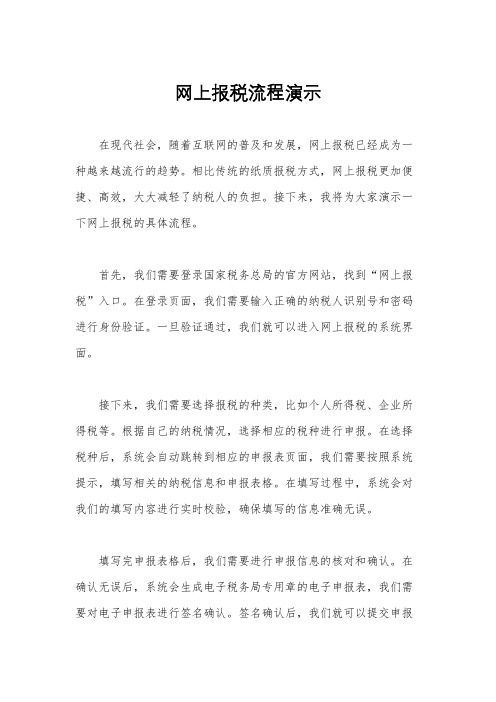
网上报税流程演示
在现代社会,随着互联网的普及和发展,网上报税已经成为一种越来越流行的趋势。
相比传统的纸质报税方式,网上报税更加便捷、高效,大大减轻了纳税人的负担。
接下来,我将为大家演示一下网上报税的具体流程。
首先,我们需要登录国家税务总局的官方网站,找到“网上报税”入口。
在登录页面,我们需要输入正确的纳税人识别号和密码进行身份验证。
一旦验证通过,我们就可以进入网上报税的系统界面。
接下来,我们需要选择报税的种类,比如个人所得税、企业所得税等。
根据自己的纳税情况,选择相应的税种进行申报。
在选择税种后,系统会自动跳转到相应的申报表页面,我们需要按照系统提示,填写相关的纳税信息和申报表格。
在填写过程中,系统会对我们的填写内容进行实时校验,确保填写的信息准确无误。
填写完申报表格后,我们需要进行申报信息的核对和确认。
在确认无误后,系统会生成电子税务局专用章的电子申报表,我们需要对电子申报表进行签名确认。
签名确认后,我们就可以提交申报
表格了。
提交申报表格后,系统会自动生成申报表的电子版和纳税人自
行申报的纸质版。
我们需要将电子版保存好,作为备份文件。
至此,整个网上报税的流程就完成了。
通过以上的演示,我们可以看到,网上报税的流程简单、高效。
相比传统的报税方式,网上报税不仅节省了大量的时间和人力成本,还能够保障纳税人的隐私和信息安全。
因此,我强烈建议大家在报
税时尝试使用网上报税的方式,让纳税更加便捷、高效。
税收调查操作培训课件(企业端修改版)

• 在网站首页 “办税服务”板块下点击“重点税企和税收调查 网上直报系统”,如下图所示:
登陆界面介绍 此为网上直报系统登录界面
选择项“2018年度全国税收 调查”任务组类型。
用户名即社会信用代码;密码 为2019Ssdc+登录用户名
(注意区分大小写)
点击报表期或在线填报,开始 填报报表。首次填报需装入插
全部报表填好后,点计算, 再点审核,审核通过后方 能上报
在屏幕的下方显示 审核未通过信息框
双击相应的出错信 息,显示审核详细
信息
根据提示,修改 错误信息,修改 后重新计算审核
填写货物劳务表
企业表填全后再填货物劳务表
此表以货物或劳务为对象进行调查,共列有44项指标,各项指标 均应根据企业真实情况填写,货物(不同产品、不同税率)、劳
务需分行填列。企业表有营业收入的企业都要填报。
请仔细填列货物劳务代码
货物劳务代码,应按《2018年度全国税收调查货 物劳务代码表》所规定的货物劳务名称和货物劳务代
将光标条下移
将下载“已签名的Activex 控件”和“运行Activex控
件和插件”均设为启用
关闭弹出窗口阻止程序
如果安装了类 似3721网助手 等控件屏蔽工 具,可将IE工 具栏的上网助 手设置为“不
拦截”
或者暂时将正在运行的杀 毒程序关闭
或者暂时将正 在运行的“杀 毒程序”关闭
在此点 右键
点击在线插件安装工具
码分别填写。
所有调查企业均需填列此 表
1.货物表第1至第7列,仅限货物劳 务代码中有计量单位的货物填写。如 企业选择货物劳务代码后未显示计量
单位,则1-7列无需填写。 2.货物劳务收入需占企业总体收入比
网上申报办税操作指南

网上申报办税操作指南1修订记录2目录1安装USBKEY驱动 (5)2申报操作详细说明 (5)第一步,进入海南省国家税务局门户网站 (5)第二步设置受信站点 (5)第三步用户登录 (6)第四步,申报文件上传 (6)第六步,纳税申报报表填写 (7)第七步,申报信息确认 (8)第八步,税票填开 (9)第九步,缴纳税款 (11)第十步,申报报表打印 (12)申报表具体填写操作举例 (12)《增值税一般纳税人纳税申报表》 (12)《2006企业所得税预缴纳税申报》(核定征收) (17)附加说明 (19)申报报表打印 (19)申报报表打印界面 (19)打印预览 (19)打印设置 (21)退出系统 (23)互联网申报系统问答 (23)什么是网上申报? (23)网上申报的适用对象有哪些? (23)海南省国税系统推行网上申报的方式? (24)纳税人实行网上申报有哪些优点? (24)使用网上申报需要哪些条件? (24)实行网上申报,出错了怎么办? (24)345将领取的光盘插入光盘驱动器中,光盘自动运行点击“下一步”直到安装完成(如果您是WIN98系统请在登录/网站,点击“软件下载”栏,点击“网上申报安装所需补丁”在弹出新的网页中点击“本地下载”保存到相关目录,下载完成后双击打开进行安装)第一步,进入海南省国家税务局门户网站双击IE浏览器(或其他浏览器)在IE 地址栏中录入申报网站网址:http :// ,按回车键打开网站主页面。
点击[网上办税]进入网上申报办税系统如图2.1所示:图2.1第二步 设置受信站点将网上申报网页设置为受信站点。
操作方法:单击浏览页菜单栏选项的[工6具]→单击[Internet 选项]→单击[安全]→单击[受信任的站点] →在[将该网站添加到区域中]录入申报网站网址→单击[添加] →单击[确定] →单击[确定]。
第三步 用户登录在图2.1中输入电子钥匙密码,及其验证码,然后点击【登陆】键进入申报系统.进入网上申报纳税系统后,对当前界面显示的企业信息,务必仔细阅读。
CA审报签名指南

绿色通道CA签名申报操作指南一、进入苏州市国家税务局绿色通道网站,输入税号,密码,校验码后点击“登录”按钮。
(备注:登录方法和原来一样,没有改变)如下图二、常规操作(备注:和原来的操作方法一样没有改变)1、输入所属时期点击“确认”按钮。
如下图3、点击“创建”按钮对各类报表进行填写与保存。
如下图:三、保存好报表后,点击页面下方的“预提交按钮”如下图:在对数据进行审核后,如有问题提示用户修改,如用户认为不需修改,点击继续预提交申报。
如下图:点击后会出现预提交成功的界面,如下图:四、申报签名1、预提交成功后,申报表主表右边的操作栏会出现签名按钮,状态栏会出现“待签名”。
这时请检查你的CA密钥有无插在电脑USB接口上。
(一定要插入CA密钥!)如下图:2、点击操作栏“签名”按钮,稍等一会系统会自动弹出一张需要你签名的文件(申报表主表的PDF文档)。
将光标移到文件的右下方,在“确认签名(江苏CA用户)”红色字样点击签名。
如下图证书(证书就是对话框一栏中有你企业名称的一串字符)4、选择好证书后点击“确认”按钮,会弹出对话框,输入口令(初始口令是123456)点击“确认”后会出现签名成功五、正式提交申报:1、返回主界面,点击“正式提交申报”向税务机关正式提交申报。
(注意:签名就如同你单位在纸质申报表上加盖公章,签名以后一定要正式提交申报表,否则税务机关将无法接收你的申报数据,你会被视作未申报)如下图:点击“正式提交申报”按钮后,系统会出现申报成功的提示。
此时你已完成了申报。
2、如在正式提交前你发现申报表错误还需修改,则点击“取消预提交”,可以重做报表。
如下图:六、如果你在申报过程中,出现签名不成功或申报不成功的异常情况,请及时登录国税网站查看<<CA签名电子申报热点问题>>,此栏目将会帮助你解答申报异常问题,我们将每天更新此文件的内容。
如果你还不能理解此操作说明及热点问题的解答请与税收管理员联系。
登录江苏地电子税务局自然人办税平台(HTTPjsds.gov
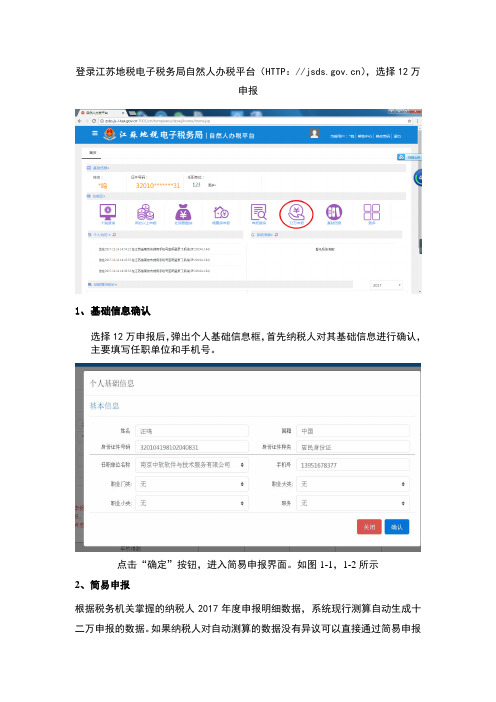
登录江苏地税电子税务局自然人办税平台(HTTP://),选择12万
申报
1、基础信息确认
选择12万申报后,弹出个人基础信息框,首先纳税人对其基础信息进行确认,主要填写任职单位和手机号。
点击“确定”按钮,进入简易申报界面。
如图1-1,1-2所示
2、简易申报
根据税务机关掌握的纳税人2017年度申报明细数据,系统现行测算自动生成十
二万申报的数据。
如果纳税人对自动测算的数据没有异议可以直接通过简易申报
进行申报。
图1-1
图1-2
点击“简易申报”按钮,进入缴款页面,完成12万申报。
3、明细申报
纳税人对以往的申报数据进行审核确认,并可以补充税务机关未掌握的申报信息。
增补的信息只能按科目进行明细增补。
点击“明细申报”按钮,进入明细页面,如图2-1,2-2所示
图2-1
图2-2
点击“添加”按钮,进入增加明细界面。
如图3-1。
点击“申报”按钮,进入归集计税页面,如图4-1。
图3-1
图4-1
点击“确认”按钮进入申报页面。
如图5-1所示。
图5-1
点击“确认申报”按钮进入缴款页面,完成12万申报。
苏州工业园区个体工商户纳税申报操作流程
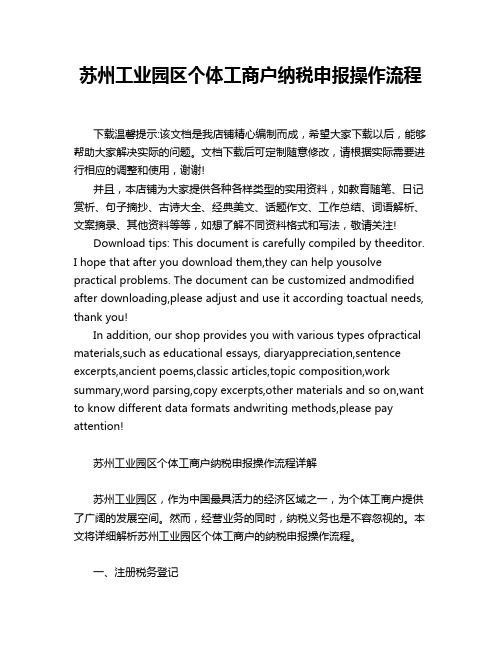
苏州工业园区个体工商户纳税申报操作流程下载温馨提示:该文档是我店铺精心编制而成,希望大家下载以后,能够帮助大家解决实际的问题。
文档下载后可定制随意修改,请根据实际需要进行相应的调整和使用,谢谢!并且,本店铺为大家提供各种各样类型的实用资料,如教育随笔、日记赏析、句子摘抄、古诗大全、经典美文、话题作文、工作总结、词语解析、文案摘录、其他资料等等,如想了解不同资料格式和写法,敬请关注!Download tips: This document is carefully compiled by theeditor.I hope that after you download them,they can help yousolve practical problems. The document can be customized andmodified after downloading,please adjust and use it according toactual needs, thank you!In addition, our shop provides you with various types ofpractical materials,such as educational essays, diaryappreciation,sentence excerpts,ancient poems,classic articles,topic composition,work summary,word parsing,copy excerpts,other materials and so on,want to know different data formats andwriting methods,please pay attention!苏州工业园区个体工商户纳税申报操作流程详解苏州工业园区,作为中国最具活力的经济区域之一,为个体工商户提供了广阔的发展空间。
电子税务局纳税申报操作

系统登录
用户名+密码+验证码登录 登录用户名为“纳税人识别号”,登录密码为“法定代表人(或业
主)证件号码后六位,少数不够六位或特殊原因无法取得证件 后六位的,统一为123456” CA登录 如果系统提示“用户名不存在”,可联系税务机关。
添加申报应用
第一步:点击“添加/删除应用”或者页面上方的“应用 中心”
如果企业没有手工缴税,系统会在隔天发起扣缴税款,但是申报 期最后一天系统不会自动扣款,请企业自行点击手动扣款。
缴款成功提醒
查询企业申报表状态,如果成功,状态会改为缴税成功。 同时,系统自动在消息中心中有一条缴税成功的提示。
缴款失败
如果提示“缴税失败”,待缴税金中会有未缴税金的信息。请及 时到银行或税务局进行处理。
添加申报应用
第二步:点击“增值税一般纳税人月度申报”或者“增值 税小规模纳税人月(季)申报”,。
添加申报应用
第三步:点击 “添加到我的应用页面”
进入申报应用
应用添加完成后,点击页面上方的“用户中心”,返回登录后页面, 点击“增值税一般纳税人月度申报”,进入申报缴税界面。
申报缴税界面
系统显示申报所属期、申报状态以及申报期限。申报状态进程包括: 未填表、未提交、未受理、未申报、未完税。其中:未申报是指申报 数据没有写入CTAIS2.0。
申报表打印
申报成功后,进入申报界面,点击信息查询——申报查询,点击 “查看”可以下载打印申报表。
建议企业及时留存好每月申报表的电子档和纸质档。系统会定期 清理申报资料。
友情提醒:本月增值税申报截至期限:6月27日
谢谢大家!
缴款失败的常见原因:企业缴税银行账户中余额不足、无缴税协 议或协议异常、银行或税务系统异常等。
网上申报系统操作ppt

企业可根据实际情况导出Excel文件。点击任意报表窗口点击鼠标右键,系统弹出选 项菜单,点击“保存Excel文件”,出现输入Excel文件窗口,确定文件保存路径、 文件名,并选择输出当前报表或所有报表后,点击“开始转换”,生成Excel文件成 功后会提示“转换完毕” 。
5
ቤተ መጻሕፍቲ ባይዱ
系统操作---(一)网上申报
6、申报信息查询
(1)历史报表查询。点击“申报信息查询” —> “历史报表查询”,打开历史 报表查询页面,点击报表类型右边的下拉菜单,选择所要查询的报表。点击“所属期 起”和“所属期止”右边的按钮,选择开始日期和结束日期。点击左上角“查询”按 钮,系统列出所查税种在所属。期范围内所有的征期列表。如图
0
系统操作---(一)网上申报
(二)业务操作
1、报表填写 主要功能:根据不同类型的纳税人,企业所要填写的纳税申报表不 尽相同。登录纳税申报系统后,系统根据企业在征管系统中核定的信息 自动下载报表。企业可根据实际情况填写、打印报表,并进行申报。以 下以增值税纳税申报表为例进行填写说明。
(1)填写“附表八(海关完税凭证明细清单)”,点击“+”、“-”可
点击“主表”窗口左上 角的“手工申报”或 “网上申报”按钮,进 行申报。
3
系统操作---(一)网上申报
2、网上申报 点击“主表”窗口左上角的“网上申报”按钮,系统弹出“缴款书”对话框。点击“确 定”后自动上传申报数据,如果申报成功,系统会弹出“申报成功”提示。如图
。
适用对象: 非辅导期企业 网上申报
【第三步】 填写完成后,点击右边窗口左上角的“保存”按钮,完成对数据的保存。
1
系统操作---(一)网上申报
《税收资料调查网上直报操作使用流程(纳税人部分)》
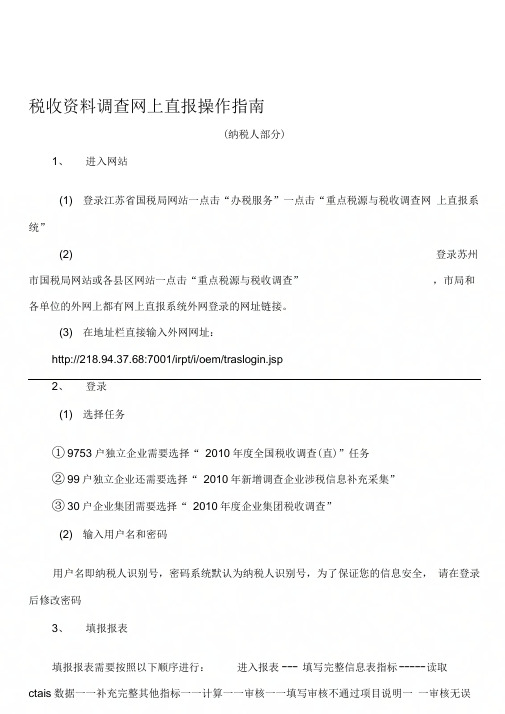
税收资料调查网上直报操作指南(纳税人部分)1、进入网站(1) 登录江苏省国税局网站一点击“办税服务”一点击“重点税源与税收调查网上直报系统”(2) 登录苏州市国税局网站或各县区网站一点击“重点税源与税收调查”,市局和各单位的外网上都有网上直报系统外网登录的网址链接。
(3) 在地址栏直接输入外网网址:http://218.94.37.68:7001/irpt/i/oem/traslogin.jsp2、登录(1) 选择任务①9753户独立企业需要选择“ 2010年度全国税收调查(直)”任务②99户独立企业还需要选择“ 2010年新增调查企业涉税信息补充采集”③30户企业集团需要选择“ 2010年度企业集团税收调查”(2) 输入用户名和密码用户名即纳税人识别号,密码系统默认为纳税人识别号,为了保证您的信息安全,请在登录后修改密码3、填报报表填报报表需要按照以下顺序进行:进入报表--- 填写完整信息表指标----- 读取ctais数据一一补充完整其他指标一一计算一一审核一一填写审核不通过项目说明一一审核无误后上报。
(1)进入报表由国税征管企业所得税的纳税人在2010年度企业所得税汇算清缴申报完成2天后可进入报表(CTAIS数据下发有滞后期)。
如果未完成2010年度企业所得税汇算清缴申报则不能进入报表。
由地税征管企业所得税的纳税人可直接进入报表,无条件限制。
进入报表界面后,可看到信息表、企业表、货物劳务表三张表格。
(2) 填写完整信息表指标①纳税人首先按照填表说明和系统提示并结合白身实际情况填写完整信息表各项指标,填写过程中应注意指标填写的限制条件和逻辑对应关系。
如“企业隶属关系” 一栏,仅限于国有、集体、有限责任公司、股份有限公司,即纳税人登记注册类型代码为“110 ”、“120 ”、“15 ”开头、“16 ”开头的企业填写;又如只有“营业税缴纳方式代码” 选择“缴纳营业税的纳税人”,其“营业税优惠政策代码” 一栏才有可能选择享受各种营业税优惠政策,而非营业税纳税人这一栏只能选择“10不享受任何营业税优惠政策”①注意选择各指标的代码必须选择到最明细项目,如“国民经济行业类别代码”,必须选择到如“C3210炼铁”这样的明细行业项目,不能只选择到其上级代码如“C3200 黑色金属冶炼及压延加工业”或“ C0000制造业”,其他指标以此类推。
苏州工业园区国税局新办企业综合办理套餐操作手册适用范围苏州

苏州工业园区国税局新办企业综合办理套餐操作手册适用范围苏州适用范围:苏州工业园区内已在工商部门完成一照一码登记,并开立银行基本账户且尚未进行税种认定的企业纳税人新办企业纳税人注意事项:1.申请表中标*的字段为必填项2.每月最后五天新办企业综合套餐申请模块不开放3.目前在线开户功能暂不能使用,办理前需要先到银行开设基本存款账户操作步骤:一、登录、添加并进入应用模块业的统一社会信用代码,初始密码为法定代表人身份证件号码后六位。
2.点击选择右上角【应用中心】,选择【申请类】-【新办企业综合套餐】,单击图标,点击“添加到我的应用”按钮。
3.选择【我的应用】-【申请类】-【新办企业综合套餐】转到『新办企业综合套餐』页面。
4.进入页面,页面中显示江苏国税电子税务局用户协议,默认同意并已阅读该协议,点击下一步。
5.弹出修改密码的界面,不需要修改则关闭该弹窗即可。
6.密码修改完毕后,点击“立即办理”按钮。
7.跳出关于在线开设银行存款账户的提示,如企业已开设银行存款账户可忽略此提示。
目前在线开户功能暂不能使用,办理前需要先到银行开设基本存款账户。
开好基本存款账户后才可以继续办理,点击“确定”,进入下一步。
二、申请表单、信息填写请按实际情况严格谨慎填写,部分字段自动带出无法修改。
标*的字段为必填项。
1.单位纳税人税务登记信息填写(1)注册地址、生产经营地址行政区划、纳税人所处街乡需按以下说明选择:目前园区企业所处行政区划有两个:吴中区、虎丘区;所处街道乡镇有七个:唯亭街道、胜浦街道、娄葑街道、斜塘街道、湖西办事处、湖东办事处、独墅湖科教创新区办事处地址属于唯亭、胜浦街道的行政区划选择吴中区,其余均选择虎丘区(2)隶属关系一律选择:街道(3)如果企业为总公司或者分公司,总分机构类型一定要选择正确(总机构或分支机构),如果企业既有上级总公司,又有下级分公司,则总分机构类型选择“分总机构”2.相关人员信息填写(1)法定代表人不能同时作为财务负责人(2)财务负责人与办税人员应填写具有会计从业资格的人员3.注册资本投资总额信息填写(1)国有控股类型、投资比例按实际情况填写(2)注册资本、投资总额货币单位为元(一定要一次性写正确,否则无法修改)(3)投资方信息下方点击加号增行,填写所有股东信息。
国家税务总局苏州工业园区税务局_企业报告(业主版)

1.4.1 重点项目
(1)计算机设备(7)
重点项目
项目名称
中标单位
中标金额(万元) 公告时间
TOP1
国家税务总局苏州工业园区税务 局关于网络存储设备 2 套的在线 竞价成交结果公告
江苏佰斯特富科技 有限公司
93.6
2022-05-24
本报告于 2023 年 02 月 11 日 生成
3/13
重点项目
2022-10-17 2022-10-17 2022-09-13 2022-10-17
(3)物业管理(2)
重点项目
项目名称
中标单位
中标金额(万元) 公告时间
TOP1
国家税务总局苏州工业园区税务 局关于 2023 至 2024 年度物业管 理服务
苏州书香餐饮物业 管理有限公司
958.6
2023-01-18
项目名称中标单位ຫໍສະໝຸດ 中标金额(万元) 公告时间
TOP2
国家税务总局苏州工业园区税务 局交换机电子卖场采购项目成交 公告
苏州百思云计算机 服务有限公司
24.9
2022-08-31
TOP3
关 于 华 三 /H3CS5130S-52S-EI 交 苏 州 百 思 云 计 算 机
换机的采购结果
服务有限公司
18.2
目标单位: 国家税务总局苏州工业园区税务局
报告时间:
2023-02-11
报告解读:本报告数据来源于各政府采购、公共资源交易中心、企事业单位等网站公开的招标采购 项目信息,基于招标采购大数据挖掘分析整理。报告从目标单位的采购需求、采购效率、采购供应 商、代理机构、信用风险 5 个维度对其招标采购行为分析,为目标单位招标采购管理、采购效率 监测和风险预警提供决策参考;帮助目标单位相关方包括但不限于供应商、中介机构等快速了解目 标单位的采购需求、采购效率、采购竞争和风险水平,以辅助其做出与目标单位相关的决策。 报告声明:本数据报告基于公开数据整理,各数据指标不代表任何权威观点,报告仅供参考!
- 1、下载文档前请自行甄别文档内容的完整性,平台不提供额外的编辑、内容补充、找答案等附加服务。
- 2、"仅部分预览"的文档,不可在线预览部分如存在完整性等问题,可反馈申请退款(可完整预览的文档不适用该条件!)。
- 3、如文档侵犯您的权益,请联系客服反馈,我们会尽快为您处理(人工客服工作时间:9:00-18:30)。
3、进入网上申报后,录入申报所属时期,所属时期一般不需要更改。如果是所得税年报,只需在月份中输入13,按确定后进入网上申报主界面。
4、进入纳税申报前,程序会根据企业当月有没有初始化作相应运行,初始化时会根据税务机关对企业的申报报表鉴定来生成当月应申报报表种类。在初始化时,会将企业当月认证的专票明细数据和运输发票明细数据导入到"增值税抵扣明细表"中。
6、汇总类运输发票导入:将你的汇总类运输发票在通用税务数据采集软件(一般纳税人版)中录入,导出两个XML文件,并用检查程序检查无误后,点击网页上的运输发票导入,将其中的XML文件导入。点击其中一个"浏览",网页上会显示一个选择文件的对话框,找到你刚才导出的XML文件,选中YSFPDKL开头的XML文件,再选择另外一个"浏览",网页上会显示一个选择文件的对话框,找到你刚才导出的XML文件,选中CRC开头的XML文件,确定上传。上传时程序会检测你的文件正不正确,其中数据是否正确,检测无误后,会将你的两个XML文件保存到我们的服务器上,并将你的数据导入到进项明细中。
16、录入企业所得税申报表。国税机关征管的企业所得税纳税人,还要按季度填写企业所得税申报表,点击"企业所得税申报表"栏中的"创建"进入并填写报表,录完后点击报表底部的"保存报表"。如果要录入企业所得税年度申报表和汇算清缴表,所属月份选择13,进入后,首先填写附表,填写完按"自动生成"生成主表。
19、打印申报封面。只有在所有报表都申报成功后才能打印出申报封面。
20、重做申报初始化。纳税人如发现本企业应申报的申报表种类与实际不符时,应及时向主管税务机关反映,经税务机关确认后重新做申报初始化。
12、废旧物资销项导入:将废旧物资开具凭证在通用税务数据采集软件(一般纳税人2.30版)中录入,导出两个XML文件,并用检查程序检查无误后,点击网页上的废旧物资销项导入,将其中的XML文件导入。点击其中一个"浏览",网页上会显示一个选择文件的对话框,找到你刚才导出的XML文件,选中FJWZCGL开头的XML文件,再选择另外一个"浏览",网页上会显示一个选择文件的对话框,找到你刚才导出的XML文件,选中CRC开头的XML文件,确定上传。上传时程序会检测你的文件正不正确,其中数据是否正确,检测无误后,会将你的两个XML文件保存到我们的服务器上,并将你的数据导入到销项明细中。
5、录入增值税进项抵扣数据。如果你有农产品抵扣发票需录入,按申报列表上的"增值税抵扣明细表"的"创建"或"修改"进入录入进项凭证抵扣明细表的主界面,把发票内容逐项录入。如果需修改或者删除已经录入的抵扣发票,点击菜单栏中的"修改发票"。如果是金税导入的认证的发票或者其他抵扣凭证的导入,你不能修改。每张抵扣发票都有一个状态字段,纳税人应按税法规定选取"外贸退税"、"其他不得抵扣"选项,一旦选中,这些抵扣发票将不会参与抵扣。
17、向税务机关申报。只有在一组报表前的选择框有一个被选中时才能按下"向税务机关申报"。如果报表组中有报表状态为"未申报"、"暂存","已发送"将无法选中。按下"向税务机关申报"后,系统将会检查报表的数据是否正确,如果不正确,将显示出错信息。纳税人可以根据出错信息做相应的修改后重新申报。
18、提交申报后实时返回申报结果--申报成功或者申报失败(非严重错误可强行申报)。在申报成功后,系统会将纳税人申报成功的报表生成PDF打印文件,供纳税人打印用。
9、稽核结果通知书:此表为商贸企业辅导期期间所用,用于告知纳税人当月可抵扣比对相符的专票及抵扣凭证明细。确认无误后点击"全部选择",这时每栏发票前的小方框中都会打上"√",如果其中有不能抵扣的凭证,应该在小框内把"√"去掉。然后再点击"确认导入",从而将你的数据导入到进项明细中。
10、录入"普通发票销售明细表"数据。点击"普通发票销售明细表"栏的"创建"进入。如果当月普通发票无销项数据,则点击页面左面菜单栏中的"创建空表",然后再点击"返回"即可。如果还有普通发票或不开发票销售的,则点击页面左面菜单栏中的"新建发票",然后把发票内容逐项录入。使用防伪税控系统开具的增值税普通发票,仍填列在《普通发票使用情况明细表》(013表),对于增值税普通发票的部分只要录入合计数据,不必逐份录入,如果是不连号(分段)开具的,"发票号码"栏应详细反映每一段的起止号码。未使用防伪税控系统开具增值税普通发票仍逐份录入。注意:如果开具的普通发票是免税的,则在第一栏"发票说明"中选择"免税销售额(普通发票)"。录入后可以修改或者删除已经录入的普通发票。普通发票数据也可以从开票软件中导入到"普通发票销售明细表"中。
如对一般纳税人申报主附表未修改,可直接点击报表底部的"返回"。如有修改,则要点击报表底部的"保存报表",如未修改则可直接点击报表底部的"返回"。
14、录入增值税纳税申报表附报资料表。点击"增值税纳税申报表附报资料表"栏的"创建"进入,录完后点击报表底部的"保存报表"。
15、凡有机动车销售统一发票供票资格认定的纳税人申报时必须附报《机动车销售统一发票清单》。机动车销售统一发票开票软件(v2.1)生成的《机动车销售统一发票清单》应在网上申报时导入,网上申报不再提供《机动车销售统一发票清单》的手工录入功能。点击网页上的"机动车销售统一发票"导入,网页上会显示一个选择文件的对话框,找到你刚才从机动车销售统一发票开票软件(v2.1)导出的以"JDCFPCGL"开头的XML文件,确定后会导入到机动车销售统一发票清单(381表)中。对已导入网上申报的《机动车销售统一发票清单》内容不得修改,但是纳税人应在网上申报界面中补录《机动车销售统一发票清单》中的"生产企业名称(对应发票中的"产地")"、"厂牌型号"、"车架号码或车辆识别代码",补录内容可以在线修改。
11、免、抵、退企业可以通过擎天软件录入生产企业进料加工抵扣明细表、生产企业出口货物征(免)税明细主表以及生产企业出口货物征(免)税明细从表。点击网页上的"创建",再点击"浏览"选择擎天数据文件,按确认。如果没有差错,则显示导入成功,并显示出外销发票清单,选择需要导入到销项明细中的外销发票,按确认导入。
苏州工业园区国家税税务局网上申报操作指南
1、拨号上网后,启动IE浏览器,在地址栏输入ht入苏州工业园区国税主页,再点击"绿色通道"内的网上申报栏目进入。
2、登录界面有三部分内容:1、纳税人识别号(税务登记证号码):输入本企业的税务登记证号码。2、密码:初始密码为1。用户在首次登录后,请尽快修改本企业的密码。3、校验码:校验码是系统随机生成一个6位数字,在"请输入校验码"输入下面蓝色显示的校验码。按"登录"进入绿色通道。
8、废旧物资进项导入:将废旧物资抵扣发票在通用税务数据采集软件(一般纳税人2.30版)中录入,导出两个XML文件,并用检查程序检查无误后,点击网页上的废旧物资进项导入,将其中的XML文件导入。点击其中一个"浏览",网页上会显示一个选择文件的对话框,找到你刚才导出的XML文件,选中FJWZFPDKL开头的XML文件,再选择另外一个"浏览",网页上会显示一个选择文件的对话框,找到你刚才导出的XML文件,选中CRC开头的XML文件,确定上传。上传时程序会检测你的文件正不正确,其中数据是否正确,检测无误后,会将你的两个XML文件保存到我们的服务器上,并将你的数据导入到进项明细中。
13、自动生成一般纳税人申报表。进、销项数据录完后,则可以点击页面表格下面的"自动生成",系统会自动生成 "增值税纳税申报表"。由于实行先申报后报税,一般纳税人增值税申报附表一中涉及的"防伪税控系统开具的增值税专用发票"各栏目数据(第1、8、15行),不再根据专用发票明细自动生成,纳税人必须按照防伪税控开票系统实际开具情况自行填列。注意:自动生成这张报表后,一定要进入每一张报表中仔细进行核对(点击右面的"修改"进入),发现差错,要及时查明原因。注意点: (1)"增值税纳税申报表"要注意有无进项转出,有的话要在对应税率、对应项目方格中录入(直接录入),然后再点击"进项税额转出合计"这个空格,系统自动合计,(2)在"税款缴纳"这一栏目中,要注意"期初未缴数"、"其中:期初欠税数"、"本期已缴数"、"其中:本期已预缴数(针对当月开具出口专用缴款书的企业)"这四栏如果有数据一定要填写,系统可能会根据上月和本月的数据自动导转,要注意核对。如果在"税款缴纳"栏目中修改了数据,则要一个回车一个回车按下去,注意数据的变化。最后点击报表底部的"保存报表"。(3) 申报表附表一录入时,应认真核对申报系统根据《普通发票使用情况明细表》自动生成的第三、第十、第十六栏的普通发票数据是否准确,如数据有误应当调整后保存。(4)申报表主表中的累计数那列需仔细核对,如有不正确,可以进行修改。
